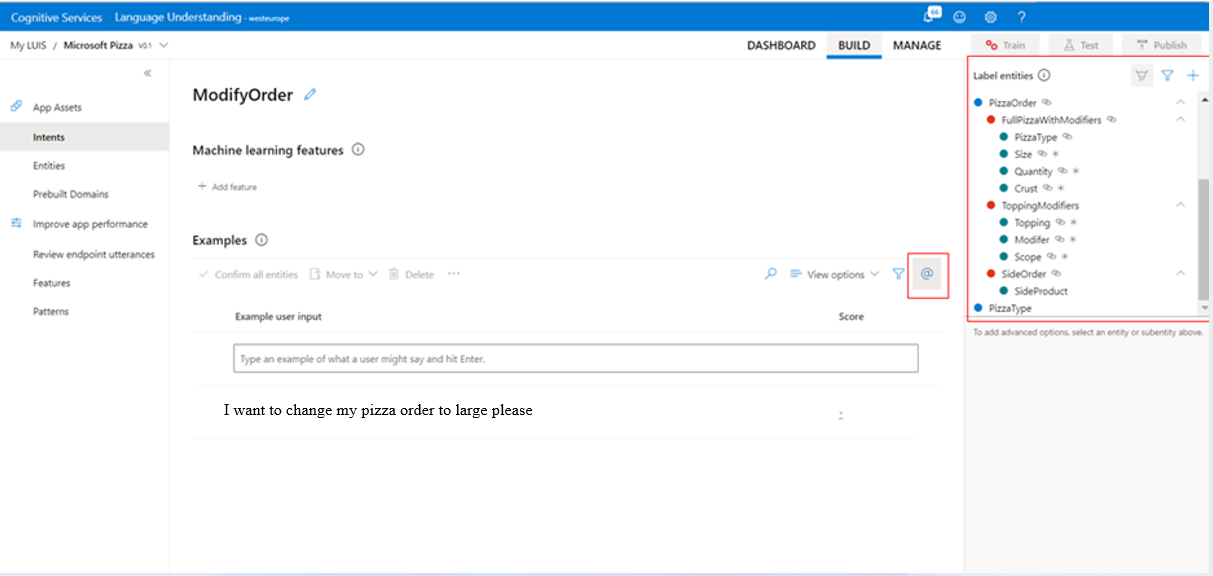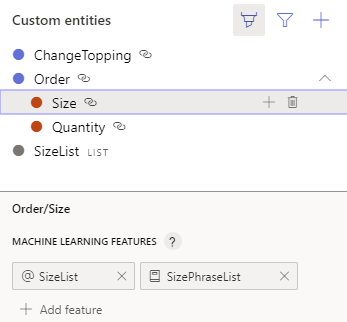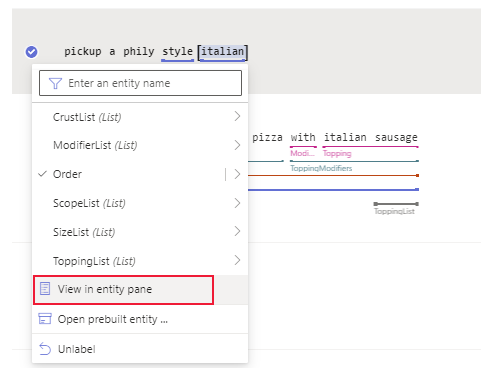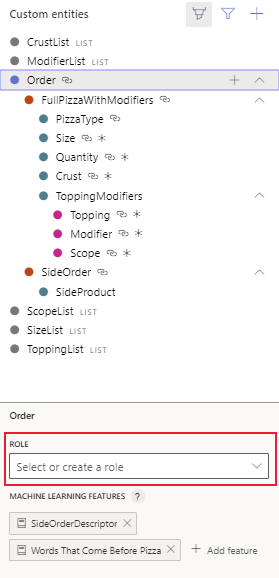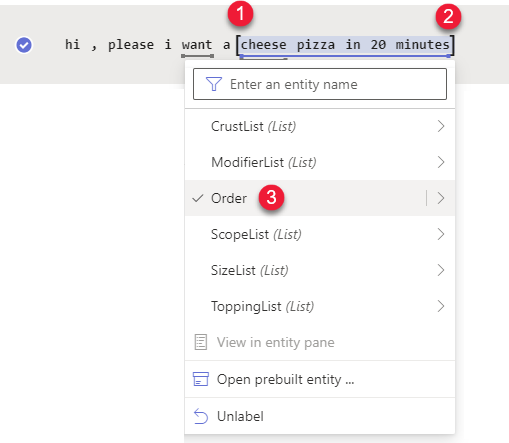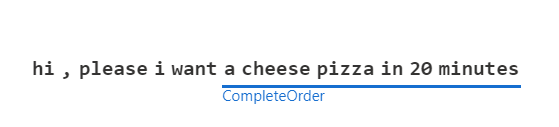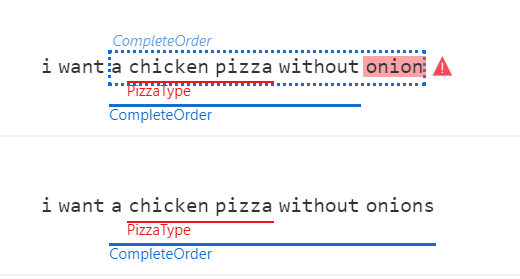Cara memberi label pada contoh ungkapan
Penting
LUIS akan dihentikan pada 1 Oktober 2025 dan mulai 1 April 2023 Anda tidak akan dapat membuat sumber daya LUIS baru. Sebaiknya migrasikan aplikasi LUIS Anda ke pemahaman bahasa percakapan untuk mendapatkan manfaat dari dukungan produk berkelanjutan dan kemampuan multibahasa.
Memberi label entitas dalam contoh ujaran memberi LUIS contoh tentang apa itu entitas dan di mana entitas dapat muncul di ujaran tersebut. Anda dapat melabeli entitas dan subentitas yang dipelajari mesin.
Anda hanya memberi label entitas dan sub-entitas yang dipelajari mesin. Jenis entitas lain dapat ditambahkan sebagai fitur untuk entitas tersebut jika berlaku.
Memberi label contoh ucapan dari halaman Detail niat
Untuk memberi label contoh entitas dalam ucapan, pilih niat ucapan.
- Masuk ke portal LUIS, dan pilih Langganan dan Sumber daya penulisan Anda untuk melihat aplikasi yang ditetapkan ke sumber daya penulisan tersebut.
- Buka aplikasi Anda dengan memilih namanya di halaman Aplikasi Saya.
- Pilih Niat yang memiliki contoh ujaran yang ingin Anda beri label untuk ekstraksi dengan entitas.
- Pilih teks yang ingin Anda beri label, lalu pilih entitas.
Dua teknik untuk memberi label entitas
Dua teknik pelabelan didukung pada halaman Detail niat.
- Pilih entitas atau subentitas dari Palet Entitas, lalu pilih dalam contoh teks ucapan. Ini adalah teknik yang direkomendasikan karena Anda dapat memverifikasi secara visual bahwa Anda bekerja dengan entitas atau subentitas yang benar, sesuai dengan skema Anda.
- Pilih di dalam contoh teks ucapan terlebih dahulu. Menu akan muncul dengan pilihan pelabelan.
Label dengan Palet Entitas terlihat
Setelah Anda merencanakan skema Anda dengan entitas, buat Palet entitas tetap terlihat saat pelabelan. Palet entitas adalah pengingat entitas apa yang Anda rencanakan untuk diekstrak.
Untuk mengakses Palet Entitas, pilih simbol @ di toolbar kontekstual di atas daftar contoh ungkapan.
Entitas label dari Palet Entitas
Palet entitas menawarkan alternatif untuk pengalaman pelabelan sebelumnya. Ini memungkinkan Anda untuk membaca singkat teks untuk langsung melabelinya dengan entitas.
Buka palet entitas dengan memilih di simbol @ di kanan atas tabel ucapan.
Pilih entitas dari palet yang ingin Anda beri label. Tindakan ini secara visual ditunjukkan dengan kursor baru. Kursor mengikuti mouse saat Anda bergerak di portal LUIS.
Dalam contoh ucapan, cat entitas dengan kursor.
Menambahkan entitas sebagai fitur dari Palet Entitas
Bagian bawah Palet Entitas memungkinkan Anda menambahkan fitur ke entitas yang saat ini dipilih. Anda dapat memilih dari semua entitas dan daftar frasa yang ada atau membuat daftar frasa baru.
Label teks dengan peran dalam contoh ucapan
Tip
Peran dapat diganti dengan memberi label dengan subentitas entitas pembelajaran komputer.
Buka halaman Detail niat, yang memiliki contoh ucapan yang menggunakan peran.
Untuk memberi label dengan peran, pilih label entitas (garis padat di bawah teks) dalam contoh ucapan, lalu pilih Lihat di panel entitas dari daftar menu drop-down.
Palet entitas terbuka ke kanan.
Pilih entitas, lalu pergi ke bagian bawah palet dan pilih peran.
Memberi label pada entitas dari menu di tempat
Pelabelan di tempat memungkinkan Anda dengan cepat memilih teks dalam ucapan dan memberinya label. Anda juga dapat membuat entitas pembelajaran mesin atau entitas daftar dari teks berlabel.
Pertimbangkan contoh ungkapan: "hai, tolong saya ingin piza keju dalam 20 menit".
Pilih teks paling kiri, lalu pilih teks paling kanan dari entitas tersebut. Di menu yang muncul, pilih entitas yang ingin Anda beri label.
Meninjau teks berlabel
Setelah pelabelan, tinjau contoh ucapan dan pastikan rentang teks yang dipilih telah digarisbawahi dengan entitas yang dipilih. Garis solid menunjukkan teks telah diberi label.
Mengonfirmasi entitas yang diprediksi
Jika ada kotak bergaris putus-putus di sekitar rentang teks, ini menunjukkan teks diprediksi tetapi belum diberi label. Untuk mengubah prediksi menjadi label, pilih baris ucapan, lalu pilih Konfirmasi entitas dari toolbar kontekstual.
Catatan
Anda tidak perlu melabeli tanda baca. Gunakan pengaturan aplikasi untuk mengontrol bagaimana tanda baca berdampak pada prediksi ucapan.
Entitas tanpa label
Catatan
Hanya entitas yang dipelajari mesin yang dapat tidak memiliki label. Anda tidak dapat memberi label atau menghapus label entitas ekspresi reguler, entitas daftar, atau entitas bawaan.
Untuk membatalkan label entitas, pilih entitas dan pilih Batalkan label dari menu di tempat.
Pelabelan otomatis untuk entitas induk dan anak
Jika Anda melabeli subentitas, induk akan diberi label secara otomatis.
Pelabelan otomatis untuk entitas yang tidak dipelajari mesin
Entitas yang tidak dipelajari mesin mencakup entitas bawaan, entitas ekspresi reguler, entitas daftar, dan entitas pattern.any. Ini otomatis diberi label oleh LUIS sehingga tidak diharuskan untuk diberi label secara manual oleh pengguna.
Kesalahan prediksi entitas
Kesalahan prediksi entitas menunjukkan entitas yang diprediksi tidak cocok dengan entitas berlabel. Ini divisualisasikan dengan indikator peringatan di samping ucapan.